プロパティは、コントロールまたはユーザ フォームの動作と外観を定義します。
[プロパティ]ウィンドウを使用して、コントロールまたはユーザ フォームのプロパティを修正することができます。オブジェクトを選択すると、そのプロパティが表示されます。複数のオブジェクトを選択すると、それらに共通のプロパティが表示されます。
[プロパティ]ウィンドウを使用する
次の手順では、[プロパティ]ウィンドウの使用方法を学びます。
- VBA IDE のメニュー バーで、[表示]メニュー
 [プロパティ ウィンドウ]をクリックするか[F4]を押して、[プロパティ]ウィンドウを表示します。
[プロパティ ウィンドウ]をクリックするか[F4]を押して、[プロパティ]ウィンドウを表示します。 - [プロパティ]ウィンドウで、[オブジェクト]ドロップダウン リストをクリックして、ユーザ フォームまたはユーザ フォーム上のコントロールを選択します。
- 必要に応じて、[全体]または[項目別]タブをクリックして、プロパティの表示順序をコントロールします。
- プロパティ グリッドで、使用するプロパティを選択し、新しい値を指定します。
オプション ボタン コントロールのプロパティを設定する
次の手順では、ユーザ フォームに配置された 2 つのオプション ボタンのプロパティを設定します。
- [プロジェクト]ウィンドウで、UserForm1 モジュールをダブルクリックして、フォーム エディタ ウィンドウに表示します。
- フォーム エディタ ウィンドウで、OptionButton1 というラベルのコントロールを選択します。
- [プロパティ]ウィンドウで、コントロールの次のプロパティを変更します。
- (Name) = gp_poly
- Accelerator = P
- Caption = ポリゴン
- ControlTipText = ポリゴン状タイル
- フォーム エディタ ウィンドウで、OptionButton2 というラベルのコントロールを選択します。
- [プロパティ]ウィンドウで、コントロールの次のプロパティを変更します。
- (Name) = gp_circ
- Accelerator = I
- Caption = 円
- ControlTipText = 円形状タイル
- プロジェクトを保存します。
ラベル コントロールのプロパティを設定する
次の手順では、ユーザ フォームに配置された 3 つのラベルのプロパティを設定します。
- [プロパティ]ウィンドウで、Label1 というラベルが付いたコントロールの次のプロパティを変更します。
- (Name) = label_trad
- Caption = タイルの半径
- TabStop = True
- [プロパティ]ウィンドウで、Label2 というラベルが付いたコントロールの次のプロパティを変更します。
- (Name) = label_tspac
- Caption = タイルの間隔
- TabStop = True
- [プロパティ]ウィンドウで、Label3 というラベルが付いたコントロールの次のプロパティを変更します。
- (Name) = label_tsides
- Caption = 辺の数
- TabStop = True
- プロジェクトを保存します。
テキスト ボックス コントロールのプロパティを設定する
次の手順では、ユーザ フォームに配置された 2 つのテキスト ボックスのプロパティを設定します。
- [プロパティ]ウィンドウで、TextBox1 というラベルが付いたコントロールの次のプロパティを変更します。
- (Name) = gp_trad
- [プロパティ]ウィンドウで、TextBox2 というラベルが付いたコントロールの次のプロパティを変更します。
- (Name) = gp_tspac
- [プロパティ]ウィンドウで、TextBox3 というラベルが付いたコントロールの次のプロパティを変更します。
- (Name) = gp_tsides
- プロジェクトを保存します。
コマンド ボタン コントロールのプロパティを設定する
次の手順では、ユーザ フォームに配置された 2 つのコマンド ボタンのプロパティを設定します。
- [プロパティ]ウィンドウで、CommandButton1 というラベルが付いたコントロールの次のプロパティを変更します。
- (Name) = accept
- Accelerator = O
- Caption = OK
- ControlTipText = オプションを受け入れる
- Default = True
- [プロパティ]ウィンドウで、CommandButton2 というラベルが付いたコントロールの次のプロパティを変更します。
- (Name) = cancel
- Accelerator = C
- Cancel = True
- Caption = キャンセル(C)
- ControlTipText = 操作をキャンセルする
- プロジェクトを保存します。
ユーザ フォームのプロパティを設定する
次の手順では、ユーザ フォームのプロパティを設定します。
- ユーザ フォームを選択します。コントロールが含まれていないユーザ フォーム上の領域をクリックします。
- [プロパティ]ウィンドウで、ユーザ フォームの次のプロパティを変更します。
- (Name) = gpDialog
- Caption = 庭園の歩道
フォームは次の図のようになります。
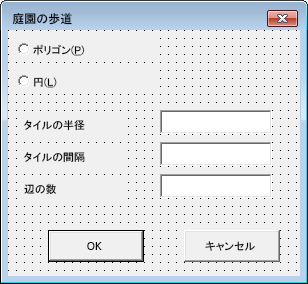
- プロジェクトを保存します。